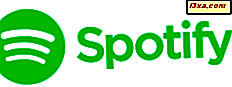มันง่ายที่จะสูญเสียมาร์ทโฟนของคุณหรือถูกขโมยโดยคน และคุณจะทำอย่างไรถ้าเกิดเหตุการณ์นี้กับคุณ? มีวิธีใดในการเรียกคืนข้อมูลของคุณและใช้งานโทรศัพท์เครื่องอื่นหรือไม่? โชคดีที่ Windows Phone 8 มีคุณลักษณะการสำรองข้อมูลที่สามารถติดตั้งและใช้งานได้อย่างสะดวก ลองดูวิธีการทำงานเพื่อไม่ให้คุณสูญเสียข้อมูลไปอีก
โทรศัพท์ Windows ของคุณจะทำสำรองได้อย่างไร?
Windows Phone 8 ช่วยให้ผู้ใช้สามารถสำรองข้อมูลรายการต่อไปนี้:
- ภาพถ่ายและวิดีโอ
- ข้อความตัวอักษรและประวัติการโทร
- การตั้งค่าโทรศัพท์ (เกี่ยวกับ Internet Explorer สถานที่หน้าจอล็อกคำพูด ฯลฯ )
- บัญชีที่คุณตั้งค่าไว้
- บุ๊คมาร์คของ Internet Explorer
อย่างไรก็ตามมีบางอย่างที่คุณควรทราบเกี่ยวกับวิธีที่ Windows Phone 8 บันทึกสิ่งเหล่านี้:
- แอปพลิเคชันของคุณจะได้รับการบันทึกไว้ แต่ข้อมูล (เช่นเกมจะบันทึก) จะไม่
- หน้าจอ เริ่มต้น จะไม่ได้รับการบันทึกดังนั้นกระเบื้องทั้งหมดที่คุณตั้งค่าไว้จะหายไป คุณจะต้องกำหนดหน้าจอ เริ่มต้น ทุกครั้งที่รีเซ็ตโทรศัพท์แม้ว่าคุณจะทำการสำรองข้อมูล
- Windows Phone 8 ต้องการการเชื่อมต่อ Wi-Fi เพื่ออัปโหลดการสำรองข้อมูลไปยังระบบคลาวด์ หากไม่สามารถใช้งานได้การสำรองข้อมูลจะถูกอัปโหลดสัปดาห์ละครั้งโดยใช้การเชื่อมต่อ 3G / 4G ในโทรศัพท์ของคุณ
รูปภาพและวิดีโอทั้งหมดของคุณได้รับการสำรองข้อมูลไว้ใน OneDrive ของคุณจากที่คุณสามารถเข้าถึงได้ทุกเมื่อที่ต้องการจากคอมพิวเตอร์หรืออุปกรณ์ใด ๆ
วิธีไปที่หน้าจอการตั้งค่าแบ็กอัพ
เริ่มต้นด้วยการไปที่รายการแอพพลิเคชั่นบน Windows Phone ของคุณ จากนั้นเลื่อนไปที่ การตั้งค่า และแตะที่
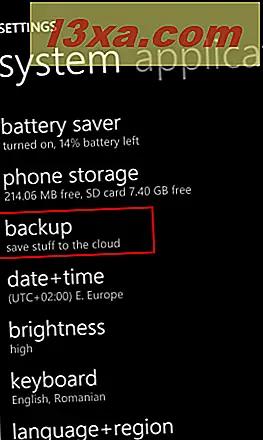
ค้นหาการ สำรองข้อมูล ในรายการการตั้งค่าระบบและแตะที่ข้อมูลนั้น ในหน้าจอสำรองข้อมูลคุณมีสามทางเลือก ได้แก่ การตั้งค่ารายการแอป + ข้อความ และ รูปถ่าย

สำหรับแต่ละประเภทของรายการที่สามารถสำรองข้อมูลได้คุณจะเห็นว่าการสำรองข้อมูลเปิดอยู่หรือไม่
วิธีเปิดหรือปิดรายการการสำรองข้อมูลสำหรับแอปและการตั้งค่าของคุณ
ลองดูวิธีการสำรองข้อมูลรายการและการตั้งค่าของแอป:
แตะ การตั้งค่ารายการ + แอป หากต้องการเปิดการสำรองข้อมูลสำหรับรายการเหล่านี้ให้ตั้งค่าสวิตช์ สำรอง เป็น เปิด

ด้านล่างสวิตช์นี้ Windows Phone 8 จะแสดงข้อความสั้น ๆ ว่าเมื่อทำการสำรองข้อมูลครั้งล่าสุด

คุณสามารถดำเนินการสำรองข้อมูลด้วยตนเองได้ด้วยการบันทึกเทป สำรองไว้ในขณะนี้

หากแตะ ขั้น สูงหน้าจอขั้นสูงจะปรากฏขึ้น คุณสามารถเลือกการสำรองข้อมูลการตั้งค่ารายการแอปและสำรองข้อมูลอัตโนมัติสำหรับรายการประเภทนี้ได้

คุณจะต้องเปิดการสำรองข้อมูลสำหรับการตั้งค่ารายการ + แอ็พด้วยตนเองหากต้องการสำรองข้อมูลดังกล่าวอีกครั้ง
วิธีการเปิดหรือปิดการสำรองข้อมูลสำหรับข้อความ
ในรายการสำรองข้อมูลรายการที่สองคือ ข้อความตัวอักษร แตะบน
การตั้งค่าการสำรองข้อมูลที่มีอยู่คือการ แบ็กอัพข้อความ และการ สำรองข้อมูลแชท

ใช้สวิตช์ที่เกี่ยวข้องเพื่อเปิดหรือ ปิด การสำรองข้อมูล
วิธีการเปิดหรือปิดการสำรองข้อมูลสำหรับภาพถ่ายและวิดีโอ
ในหน้าจอสำรองข้อมูลรายการที่สามคือ รูปถ่าย แตะบน รายการการตั้งค่าสำรองจะปรากฏขึ้นสำหรับภาพถ่ายและวิดีโอ

สำหรับแต่ละหมวดหมู่ (ภาพถ่ายและวิดีโอ) คุณสามารถเลือกตัวเลือกใดตัวเลือกหนึ่งต่อไปนี้:
- อย่าอัปโหลด รูปภาพของคุณจะไม่ถูกบันทึกลงใน OneDrive
- คุณภาพดี - ภาพถ่ายหรือวิดีโอของคุณจะถูกบันทึกลงใน OneDrive โดยใช้ความละเอียดที่ต่ำกว่าต้นฉบับเพื่อที่จะต้องใช้ข้อมูลน้อยกว่าในการถ่ายโอนข้อมูลเหล่านั้นในขณะที่ใช้แผนบริการข้อมูลของคุณ อย่างไรก็ตามวิดีโอจะไม่ถูกอัปโหลดจนกว่าจะมีการเชื่อมต่อ Wi-Fi
- คุณภาพที่ดีที่สุด - อัปโหลดรูปภาพหรือวิดีโอของคุณโดยใช้ความละเอียดและคุณภาพเดิม แต่จะมีการสำรองข้อมูลเมื่อมีการเชื่อมต่อ Wi-Fi เท่านั้น
หมายเหตุ: ในทุกภูมิภาคและทุกประเทศไม่มีบริการวิดีโอสำรอง ถ้าคุณอยู่ในสหรัฐอเมริกาตัวเลือกนี้จะพร้อมใช้งาน ในประเทศอื่น ๆ Windows Phone 8 ช่วยให้คุณสามารถสำรองรูปภาพได้เฉพาะไม่ใช่วิดีโอ เราพบสิ่งแปลกประหลาดนี้และเราไม่เข้าใจเหตุผลที่จะไม่นำเสนอคุณลักษณะการสำรองข้อมูลนี้ในทุกประเทศ หากคุณพบปัญหานี้อย่าลังเลที่จะแบ่งปันในความคิดเห็น
ข้อสรุป
การตั้งค่าการสำรองข้อมูลอัตโนมัติบนอุปกรณ์ Windows Phone 8 ไม่ใช่เรื่องยาก พิจารณาว่าจะช่วยได้มากแค่ไหนเมื่อสูญเสียโทรศัพท์มีบางอย่างเกิดขึ้นหรือเมื่อคุณต้องการเปลี่ยนโทรศัพท์ของคุณด้วยโทรศัพท์เครื่องใหม่คุณควรเปิดใช้งานโทรศัพท์อยู่ตลอดเวลา
หากคุณกำลังมองหาเคล็ดลับและเทคนิคเพิ่มเติมเกี่ยวกับ Windows Phone โปรดอย่าลังเลที่จะอ่านบทความที่แนะนำด้านล่างนี้